GEISHA

Ringrazio Kitty per avermi permesso di tradurre i suoi tutorial
Il sito è chiuso

qui puoi trovare qualche risposta ai tuoi dubbi.
Se l'argomento che ti interessa non è presente, ti prego di segnalarmelo.
Questo tutorial è stato scritto con PSP X2, ma può essere eseguito anche con le altre versioni di PSP.
Per tradurlo, ho usato PSP X.
Per favore, rispetta il lavoro degli autori e mantieni i tubes inalterati.
Occorrente:
Materiale qui
Filtri:
FM Tile Tools - Blend Emboss qui
Ti servirà anche Animation Shop qui
Metti la maschera nella cartella Maschere.
Metti il pennello nella cartella Pennelli.
Apri il resto del materiale in PSP.
1. Apri una nuova immagine BIANCA 800 x 600 pixels.

2. Apri il template Geisha e vai a Modifica>copia.
Torna al tuo lavoro e vai a Modifica>Incolla come nuovo livello.
2. Effetti>Effetti di distorsione>Mappa di posizionamento.

Effetti>Effetti di bordo>Dilata.
3. Livelli>Nuovo livello raster.
Riempi  con il colore #9ec5e6. con il colore #9ec5e6.
Livelli>Carica/Salva maschera>Carica maschera da disco.
Cerca e carica la maschera Girl Mask 04:

Livelli>Unisci>Unisci gruppo.
4. Effetti>Effetti di distorsione>Distorsione lente:

Effetti>Effetti di bordo>Traccia contorno.
5. Selezione>Carica/Salva selezione>Carica selezione da disco.
Cerca e carica la selezione Figuur Kitty:

Livelli>Nuovo livello raster.
Riempi  la selezione con il colore #a6d4c9. la selezione con il colore #a6d4c9.
Abbassa l'opacità di questo livello al 46%.

Selezione>Deseleziona.
Immagine>Rifletti.
Effetti>Effetti di bordo>Aumenta.
6. Effetti>Effetti di distorsione>Mappa di posizionamento:

Effetti>Effetti 3D>Sfalsa ombra, con i seguenti settaggi:

Ripeti l'Effetto Sfalsa ombra, cambiando verticale e orizzontale con -5.
7. Livelli>Unisci>Unisci tutto.
Selezione>Seleziona tutto.
Livelli>Nuovo livello raster.
Apri il tube Kat e vai a Modifica>copia.
Torna al tuo lavoro e vai a Modifica>Incolla nella selezione.
Selezione>Deseleziona.
8. Apri il tube MD-Japan-Curtain e vai a Modifica>Copia.
Torna al tuo lavoro e vai a Modifica>Incolla come nuovo livello.
Spostalo  in alto a destra. in alto a destra.
Effetti>Effetti 3D>Ritaglio:

Effetti>Effetti di bordo>Aumenta.
Livelli>Duplica.
Immagine>Rifletti.
Spostalo  a sinistra, come nel mio esempio. a sinistra, come nel mio esempio.
Livelli>Unisci>Unisci giù.
9. Apri il tube Bamboe fontain e vai a Modifica>Copia.
Torna al tuo lavoro e vai a Modifica>Incolla come nuovo livello.
Immagine>Ridimensiona, all'80%, tutti i livelli non selezionato.
Sposta  il tube in basso a destra. il tube in basso a destra.
Abbassa l'opacità di questo livello all'81%.
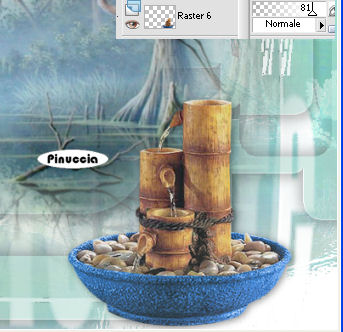
Effetti>Effetti 3D>Sfalsa ombra:

10. Apri il tube Geisha e vai a Modifica>copia.
Torna al tuo lavoro e vai a Modifica>Incolla come nuovo livello.
Spostalo  a sinistra. a sinistra.
Effetti>Effetti 3D>Sfalsa ombra, come al punto 9.
11. Livelli>Nuovo livello raster.
Imposta il colore di primo piano con #c79906.
Attiva lo strumento Pennello 
cerca e seleziona il pennello A Dozi asia 02:

e applicalo con il colore di primo piano cliccando una volta in alto a destra e una volta a sinistra, come nel mio esempio.

Aggiungi il tuo nome e/o il tuo watermark su un nuovo livello.
Livelli>Unisci>Unisci tutto.
12. Attiva lo strumento Selezione a mano libera  , da punto a punto, , da punto a punto,

Traccia una selezione sulle uscite dell'acqua del bambu (vedi l'esempio).

Livelli>Duplica, e ripeti.
Chiudi i due livelli superiori e attiva il livello inferiore.

14. Regola>Aggiungi/Rimuovi disturbo>Aggiungi disturbo:

Chiudi questo livello.
Attiva il livello della prima copia.
Ripeti Aggiungi disturbo, portando il disturbo a 25.
Attiva il livello della seconda copia.
Ripeti Aggiungi disturbo, portando il disturbo a 35.
Assicurati che tutti i livelli siano aperti.
Salva in formato pspimage.
14. Apri Animation Shop.
Clicca con il tasto destro del mouse sullo spazio vuoto e Incolla come nuova animazione.

La tua animazione, composta da tre fotogrammi, è finita.
Controlla il risultato cliccando su Visualizza  e salva in formato gif. e salva in formato gif.

Se hai problemi o dubbi, o trovi un link non funzionante,
o anche soltanto per un saluto, scrivimi
5 Ottobre 2008
 
|
